对于那些经常安装系统的用户就知道,虚拟光驱加载镜像文件的效果就相当于光驱直接读光盘的效果。如果你的电脑上没有物理光驱,那么可以使用虚拟光驱装系统哦。怎么操作?为此,小编就给有需要的用户准备了虚拟光驱安装系统的操作了。
当我们在操作电脑的过程中,系统出现了奔溃的现象,当电脑运行慢的时候需要光盘重装系统,光盘重装系统就要用到虚拟光驱了,但是怎么用虚拟光驱装系统呢?很多的用户不是很懂,下面,小编就给大家带来了虚拟光驱安装系统。
虚拟光驱怎么安装系统
在百度上搜索“虚拟光驱”
这里下载“精灵虚拟光驱(Daemon Tools Lite)”,点击进入到下载页面,并下载到本地电脑,准备安装

虚拟装系统图-1
找到下载的虚拟光驱软件,双击打开安装
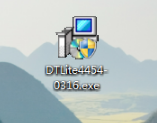
虚拟光驱图-2
虚拟光驱安装完成以后,会在电脑里多出一个虚拟光驱的盘符出来,我的虚拟光驱盘符为“G盘”。此时的虚拟光盘里还没有加载光盘镜像文件,所以是空的。

装系统图-3
打开虚拟光驱软件,点击下图标识的图标,选择加载虚拟光驱镜像

虚拟装系统图-4
选择“光盘镜像文件”,选择好了以后,点击“打开”
在线杀毒,小编教你电脑杀毒软件排行榜
什么是杀毒软件?杀毒软件是一种可以对病毒、木马等一切已知的对计算机有危害的程序代码进行清除的程序工具.那么到底哪款杀毒软件最好用呢?很多的用户说法都不一样,为此,小编就给大家准备了软件排行榜.下面就是排行榜了.

虚拟装系统图-5
加载完成后,再打开我的电脑,就会看到我们刚才选择的“光盘镜像”已经被放入到虚拟光驱里,可以像正常光盘一样使用了。

虚拟装系统图-6
如何卸载光盘镜像:
打开虚拟光驱软件,找到下图中已经加载好的虚拟光驱

虚拟光驱图-7
点击下图所标识的按钮,对选择的虚拟光驱进行“光盘镜像”卸载

光驱图-8
如何添加或删除虚拟光驱:
图中的标识为1的按钮是添加更多的虚拟光驱,标识为2的按钮是移除不需要的光驱。

装系统图-9
以上就是虚拟光驱安装系统的操作了。
xml文件怎么打开,小编教你电脑打开xml文件的方法
对于常使用office的用户就知道,XML是Extensible Markup Language的简写,是一种扩展性标识语言,用于标记电子文件使其具有结构性的标记语言,可以用来标记数据、定义数据类型,是一种允许用户对自己的标记语言进行定义的源语言.那么该怎么去标记语言,下面,小编就来跟大家说说打开xml的操作了.






